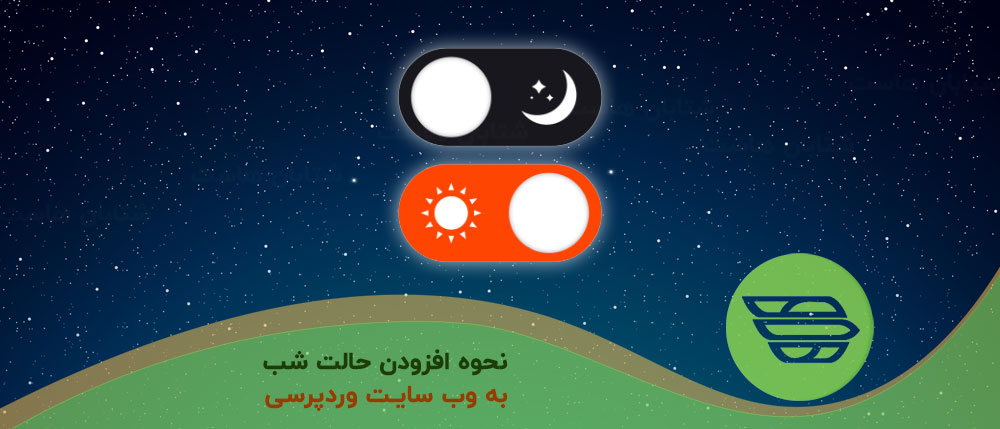آیا می خواهید حالت شب را به سایت وردپرس خود اضافه کنید؟
در این مقاله ، ما به شما نشان خواهیم داد که چگونه می توانید به راحتی حالت شب را به وب سایت وردپرس خود (هم در قسمت پیش رو و هم در قسمت مدیریت) اضافه کنید. با ما در شتابان هاست همراه باشید.
حالت شب چیست و چرا باید آن را به وب سایت خود اضافه کنیم؟
از حالت شب در دستگاه های تلفن همراه و رایانه ها برای کاهش میزان نور سفید صفحه استفاده می شود.
بعضی از دستگاه ها دارای حالت شب هستند که در عوض از رنگ های گرمتری استفاده می کنند. حالت تاریک با افزودن رنگهای تیره در پس زمینه از روش دیگری استفاده می کند.
اگر آیفون یا دستگاه Android دارید ، ممکن است بتوانید به سادگی با استفاده از ضامن به حالت تاریک بروید.
افزودن حالت شب به سایت شما این امکان را به کاربران می دهد که هنگام مشاهده سایت خود حالت شب را روشن و خاموش کنند.
وب سایت های معروف مانند YouTube نیز طرح رنگی تیره را ارائه می دهند. با این کار کاربران می توانند به راحتی از تماشای فیلم ، اواخر شب لذت ببرند.
جدا از افزودن حالت شب به نمای وب سایت ، حتی می توانید حالت شب را به مدیر وردپرس خود نیز اضافه کنید. اگر عصرها یا شب ها در سایت خود کار کنید ، این می تواند ایده ای مفید برای شما باشد.
افزودن حالت شب به وب سایت وردپرس
ابتدا باید افزونه WP Dark Mode را نصب و فعال کنید. برای اطلاعات بیشتر ، به راهنمای چگونه افزونه ها را در وردپرس نصب کنیم؟ مراجعه کنید.
پس از فعال سازی ، به صفحه تنظیمات »WP Dark Mode در مدیر وردپرس خود بروید و بر روی تب General Settings کلیک کنید.
تنظیم “Enable OS aware Dark Mode” برای شما روشن شده است. این بدان معناست که بازدیدکنندگان به طور خودکار نسخه حالت تاریک سایت شما را هنگام تنظیم دستگاه خود روی حالت تاریک مشاهده می کنند.
تنظیم “Show Floating Switch” نیز روشن شده است. این بدان معناست که کاربران می توانند هر زمان دید خود را در سایت به حالت تاریک تغییر دهند ، حتی اگر گزینه Dark Mode را در دستگاه خود فعال نکرده باشند.
گزینه های سفارش سازی بیشتری در صفحه تنظیمات »WP حالت شب وجود دارد. با این حال ، بعضی از موارد در این افزونه به دلیل رایگان بودن آن محدود شده است.
به عنوان مثال ، برای تغییر سبک سوئیچ شناور فقط باید روی برگه تنظیمات صفحه نمایش کلیک کنید:
همچنین می توانید رنگهای حالت تیره را با استفاده از برگه تنظیمات سبک تنظیم کنید:
مطمئن شوید که پس از انجام هرگونه تغییر بر روی دکمه ذخیره تنظیمات ، کلیک کنید.
نسخه حرفه ای حالت WP Dark Mode گزینه های طراحی بیشتری را ارائه می دهد ، به علاوه امکان روشن کردن حالت تاریک در زمان های خاص و گزینه افزودن کد CSS سفارشی را نیز شامل می شود.
اضافه کردن حالت شب به مدیر وردپرس شما
وردپرس دارای طرح های رنگی زیادی است ، اما هیچ یک از طرح های رنگی پیش فرض باعث کاهش نور سفید از صفحه شما نمی شود. خوشبختانه ، این افزونه آن مسئله را نیز حل می کند.
کافی است به صفحه Settings »WP Dark Mode بروید و بر روی تب General Settings کلیک کنید. سپس ، کلید “Enable Backend Darkmode” را به موقعیت روشن تغییر دهید. فراموش نکنید که روی دکمه ذخیره تنظیمات در پایین صفحه کلیک کنید:
اکنون یک گزینه جدید در نوار بالای منطقه مدیر خود مشاهده خواهید کرد:
کافی است روی گزینه نشان داده شده کلیک کنید تا فوراً قسمت مدیر خود را به حالت تاریک تغییر دهید.
نکته قابل توجه این است که اگر سایت شما چندین کاربر وردپرس دارد ، هر شخص می تواند حالت تاریک را مطابق میل خود روشن و خاموش کند.
از آنجا که «حالت شب» یک طرح رنگ مدیر نیست ، به راحتی می توانید از آن به همراه یک طرح رنگ مدیر موجود در وردپرس استفاده کنید. برای تنظیم این مورد ، کافیست به قسمت Users »Profile بروید و روی گزینه ای در Admin Color Scheme کلیک کنید.
توجه داشته باشید که برای دیدن گزینه های طرح رنگ مدیر باید حالت شب را خاموش کنید:
هنگام نوشتن پست در ویرایشگر block وردپرس ، می توانید حالت شب را نیز تغییر دهید. روی نماد رنگ کوچک در بالا سمت راست کلیک کنید ، سپس حالت مورد نظر برای استفاده را انتخاب کنید:
اکنون ، شما می توانید شبانه بدون اینکه چشم خود را خسته کنید ، به راحتی در وب سایت خود بنویسید و کار کنید. ما را در شتابان هاست دنبال کنید.